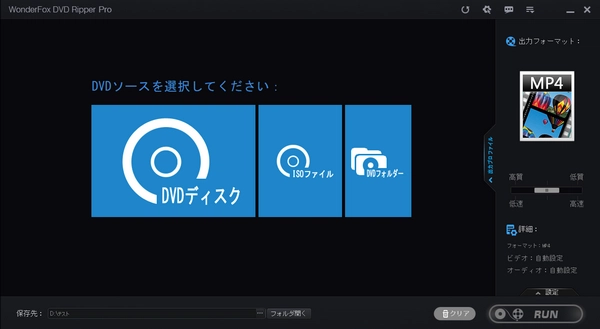
BINというファイルをどうやって開くか迷っていますか?BINとISOはどんな関係があるの?BINをISOに変換できるの?
この記事では、BINファイルをISOイメージに変換できるフリーソフトおよびそれぞれの使い方について紹介いたします。上記のような質問がある方は、ぜひ次の内容を読み進めてください。
BINファイルは、主にバイナリ形式のデータやプログラムなどの格納に用いられている形式で、拡張子は「.bin」です。ゲーム、ソフトウェア、プログラム、システムなどのデータを保存することに用いられることが多いですが、光学ディスクのコンテンツを保存するイメージファイルとして使用する場合も多くあります。
つまり、イメージファイルとしてのBINファイルは、ISOイメージファイルと似っています。ですが、ISOイメージと比べて、BINの互換性が低いので、BINファイルを直接閲覧、編集することは難しいです。したがって、BINをISOに変換する場合もあります。
関連記事:BINをMP4に変換 | DVDをISOに変換 | BINファイルを再生する方法
イメージファイルのBINをISOに変換する最も簡単な方法は、BINファイルの拡張子を「.bin」から「.iso」へ変換するだけでいいです。しかし、この方法ではファイルを破壊する可能性もあるので、安全でBINファイルをISOに変換するには、やはりプロの変換ソフトを利用するほうがいいです。
次の内容では、三つのBIN ISO変換フリーソフトを利用してBINをISOに変換する方法を詳しく解説いたします。
WinBin2IsoはWindows用のBIN ISO変換フリーソフトです。CDやDVDなどのBINイメージファイルをISOイメージに変換することができます。使い方は極めて簡単で、2GB以上のBINファイルにも対応します。
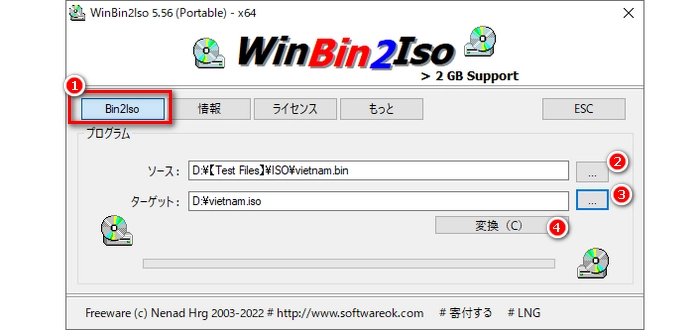

📌WinBin2IsoでBINをISOに変換する手順:
1、WinBin2Isoを起動します。
2、メニューボタンで「Bin2Iso」をクリックします。
3、「ソース」の「…」ボタンをクリックして変換したいBINファイルを導入します。
4、「ターゲット」の「…」ボタンをクリックしてISOイメージの保存先と名前を設定します。
5、下の「変換」をクリックすればBINをISOに変換できます。
AnyBurnはBINからISOへの変換、ISOからBINへの変換などイメージファイルの形式変換を含む、ディスクからイメージファイルへの変換、ディスクからファイル/フォルダへの変換、オーディオCDの作成、書き換え可能なディスクのデータ除去、イメージファイルの作成、イメージファイルの編集…など豊富な機能を備えたソフトです。
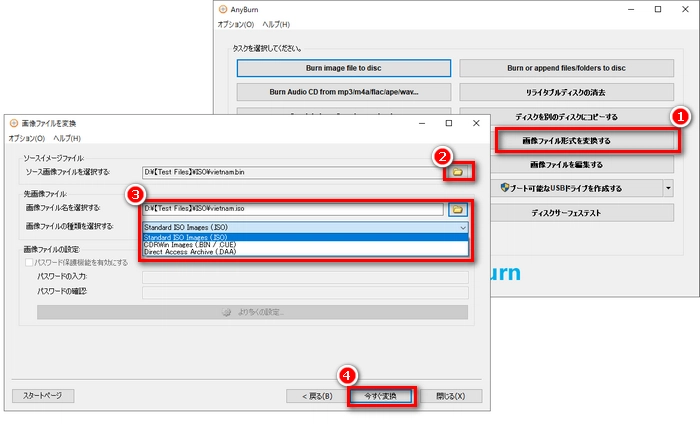
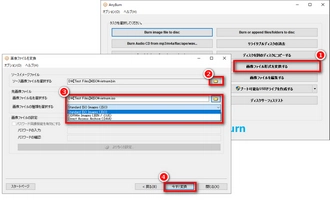
📌AnyBurnでBINをISOに変換する手順:
1、AnyBurnを起動してから、メイン画面で「画像ファイル形式を変換する」をクリックします。
2、次の画面で、「ソース画像ファイルを選択する」のフォルダアイコンをクリックしてBINファイルを読み込みます。
3、「画像ファイルの種類を選択する」のドロップダウンリストから「ISO」を選択してから、フォルダアイコンをクリックして保存先を指定します。
4、下部の「今すぐ変換」をクリックすればBINからISOへ変換できます。
CDBurnerXPは高機能のライティングソフトです。ディスク(CD/DVD/BD)作成、ISOイメージファイル作成、ISOイメージファイル焼き、ディスクコピー、RWディスクの内容消去などの機能に加え、BINからISOへ変換するイメージファイル変換機能も付いています。

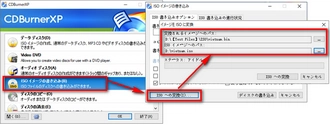
📌CDBurnerXPでBINをISOに変換する手順:
1、CDBurnerXPを起動し、最初の画面で「ISOイメージの書き込み」をクリックし、「OK」をクリックします。
2、表示されたダイアログの左下の「ISOへの変換」をクリックします。
3、変換したいBINファイルを読み込み、ISOファイルの保存先を指定します。
4、右下の「ISOへの変換」をクリックすればBINをISOに変換できます。
利用規約 | プライバシーポリシー | ライセンスポリシー | Copyright © 2009-2026 WonderFox Soft, Inc. All Rights Reserved.